电脑无法进入windows系统怎么处理?解决电脑启动失败问题的方案汇总
当你的设备在开机过程中遇到"windows无法加载"的报错提示,这种情况确实会让人感到困扰。但不用过于焦虑,以下整理了多个行之有效的解决方案,帮你快速恢复系统正常运行。
安全模式作为系统自带的诊断模式,仅加载必要组件和服务,是排查系统异常的重要工具。操作步骤如下:
1. 重启设备,在出现品牌logo时连续点击f8键(不同机型可能对应esc、del或f2等热键)
2. 进入启动菜单界面后,通过键盘方向键选择"安全模式"确认进入
3. 若能成功加载安全模式,建议优先卸载近期安装的程序或更新驱动,随后重启验证修复效果
windows内置的修复功能可自动检测并修复启动异常。需要准备系统安装介质进行操作:
1. 通过光盘或u盘启动后选择"修复计算机"
2. 依次点击"疑难解答"-"高级选项"-"启动修复"
3. 系统将自动扫描并修复引导配置数据,完成后重启设备检查修复结果
当故障发生在系统更新或软件安装后,可通过还原功能回退到正常状态:
1. 在启动修复界面选择"疑难解答"-"高级选项"-"系统还原"
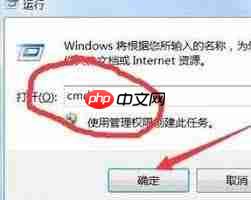
2. 选取一个稳定的还原点执行系统回滚,该操作将撤销后续的系统更改
3. 完成还原流程后重启设备测试启动情况
引导文件损坏可能导致系统无法启动,可通过命令行工具修复:
1. 使用安装介质启动后选择"修复计算机"
2. 进入"疑难解答"-"命令提示符"
3. 依次执行以下指令(每条执行后需回车确认):
* bootrec /rebuildbcd
* bootrec /fixmbr
4. 操作结束后重启设备查看是否恢复正常

若软件层面修复无效,建议进行硬件检测:
1. 运行硬盘检测工具扫描磁盘坏道
2. 使用内存诊断程序检查内存模块
3. 检查各硬件接口连接状态,确保供电稳定
4. 发现硬件故障时,建议前往专业维修点处理
当所有修复手段均告失败时,最后可考虑重装系统:
重要提醒:操作前必须备份个人数据!建议将个人文件转移至其他分区或外接存储设备。使用系统安装介质完成重装后,c盘原有数据将被清除。
为降低系统启动故障概率,建议采取以下预防措施:

1. 及时安装系统更新补丁和软件升级
2. 定期进行磁盘清理和碎片整理
3. 部署正规安全防护软件,防范病毒入侵
4. 建立定期数据备份机制,推荐使用云存储备份重要资料
遇到系统启动异常时,请按上述步骤逐步排查。多数情况下通过基础修复即可解决问题,若最终仍无法解决,建议寻求专业技术支持。

Windows激活工具是正版认证的激活工具,永久激活,一键解决windows许可证即将过期。可激活win7系统、win8.1系统、win10系统、win11系统。下载后先看完视频激活教程,再进行操作,100%激活成功。

Copyright 2014-2025 https://www.php.cn/ All Rights Reserved | php.cn | 湘ICP备2023035733号